
【iPhone】下取りに出すときは必ず初期化を行おう!方法と注意点
Contents[OPEN]
- 1【iPhone】下取りに出したい!初期化する前にバックアップを取ろう!
- 2【iPhone】下取りに出したい!初期化をする前に個人情報を削除しよう
- 2.1iCloudからサインアウトしておく
- 2.2AppleWatchとのペアリングの解除
- 2.3Androidに機種変更する場合はiMessage登録の解除を行う
- 2.4信頼するデバイスに登録していたら解除しよう
- 3【iPhone】下取りに出したい!初期化する前に「iPhoneを探す」をオフにしよう
- 4【iPhone】下取りに出したい!準備が整ったら初期化しよう!
- 5【iPhone】下取りに出したい!パスコードを忘れて初期化ができないときは
- 6下取りをする際は前準備が大切!
【iPhone】下取りに出したい!初期化をする前に個人情報を削除しよう
バックアップができたら、次にすることは「個人情報の削除」です。
「初期化したら消えるのでは?」と思った人もいるのではないでしょうか?
確かに、完全に削除することができていれば、個人情報もすべて消えます。
しかし、初期化の方法を間違えてしまうと、表面上では情報が消えているように見えても、実際は残ってしまっている場合があるのです。
そのようなことを防ぐためにも、念のために個人情報の削除は大切なんです。
iCloudからサインアウトしておく
まずは、iCloud(Apple ID)のサインアウトを行いましょう。
iCloudには、たくさんの個人情報が含まれていますよね。
バックアップした電話帳や写真などの情報はもちろんですが、iPhoneを利用するために登録した自分の名前や支払い方法なども保存されているのです。
iPhoneの中で1番あなたに繋がる個人情報が含まれているので、しっかりサインアウトしておきましょう!
サインアウトの方法はとても簡単です。
本体設定の上にある自分の名前をタップします。
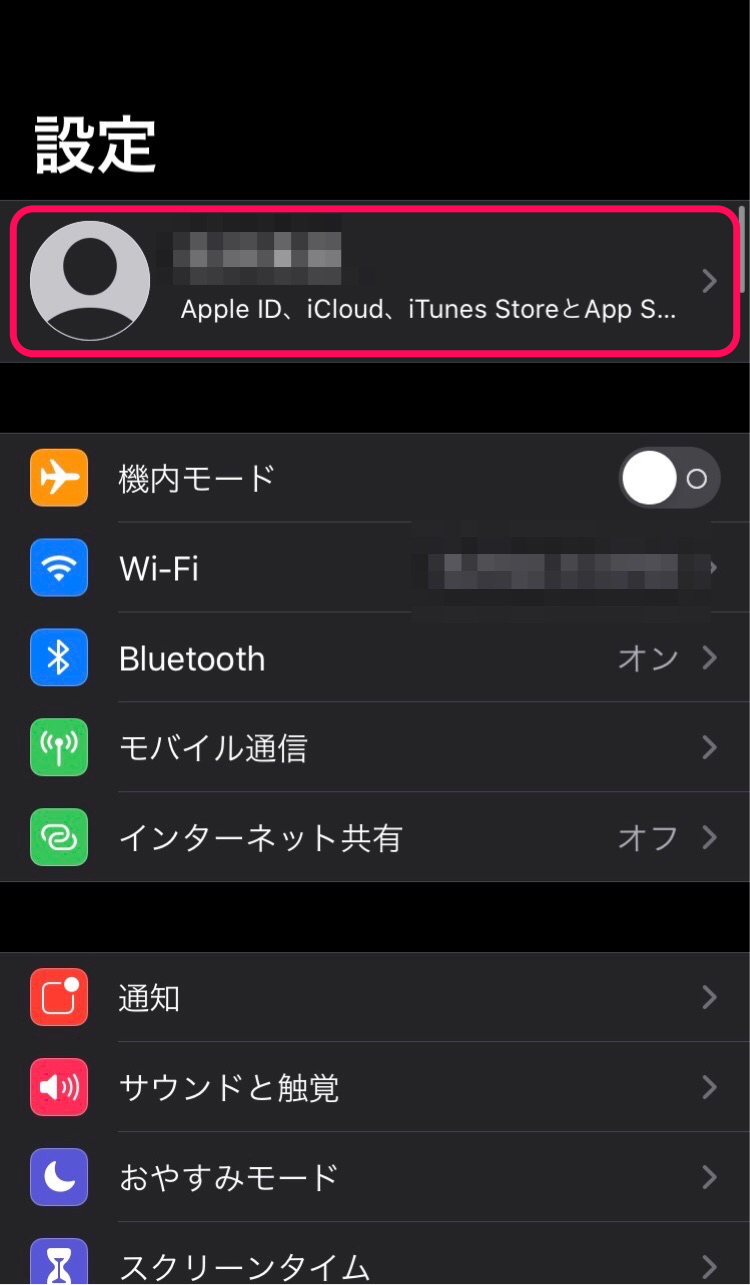
スクロールして「サインアウト」ボタンをタップしてください。
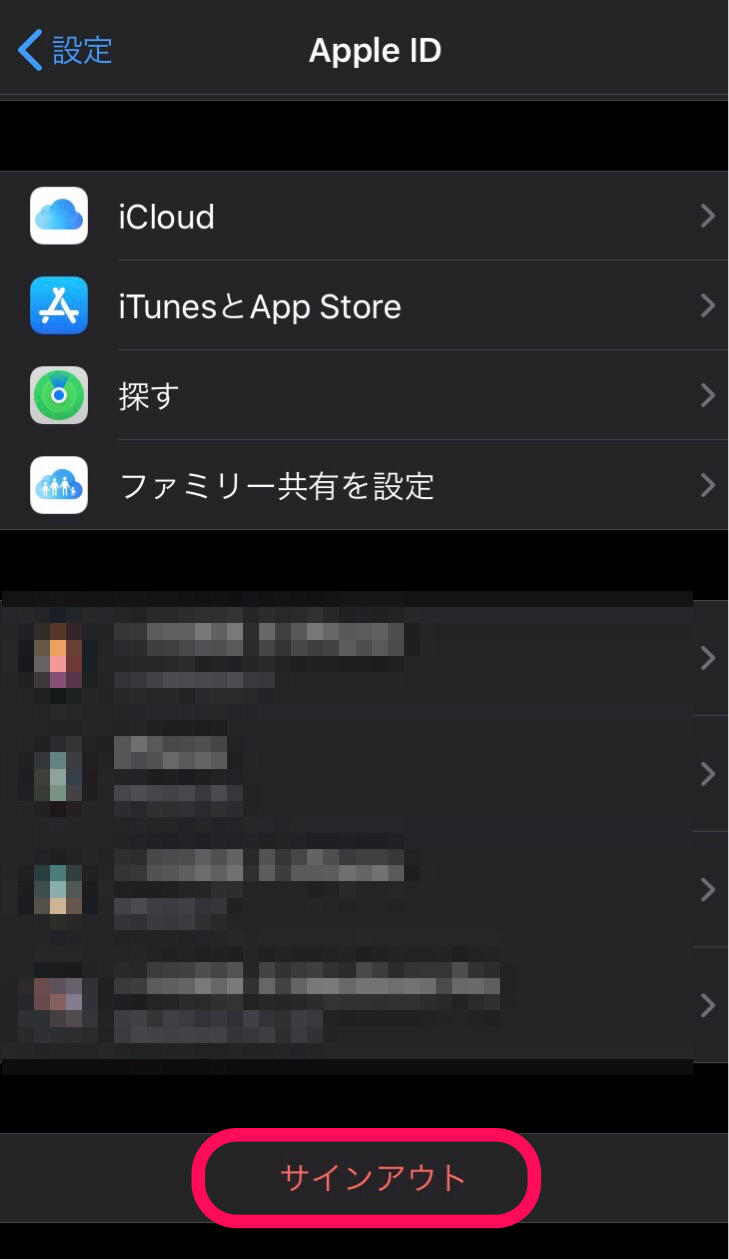
このときに、Apple IDのパスワードが必要です。
AppleWatchとのペアリングの解除
次に消して行く情報は、iPhoneに接続させていたAppleWatchです。
他にもBluetoothなどで接続させていたものがある場合、それもペアリングの解除をしておきましょう。
解除方法は以下の通りです。
- iPhoneでWatch Appを開く
- 「マイウォッチ」内の接続している機器を開き、機器名の横にある情報ボタンを開く
- 「Apple Watch とのペアリングを解除」をタップ
iPhone本体のみの操作で解除することができますよ。
Androidに機種変更する場合はiMessage登録の解除を行う
iMessage登録の解除を行うときには、iPhone本体にSIMカードが挿さっている状態で操作してくださいね。
これは、iPhoneからAndroidに機種変更するときにしないといけない操作なので、そのまま継続してiPhoneを利用するのであればする必要はありませんよ。
本体設定の「メッセージ」を開き、「iMessage」をオフにすると解除できます。
信頼するデバイスに登録していたら解除しよう
最後に解除するのが、「信頼するデバイス」の登録です。
これは、PCにバックアップしたときに少し出てきたものです。
PCとiPhoneをつなぐ際、はじめの設定で必要になります。
そのため、PCとの接続をさせたことがあるiPhoneには何かしら信頼するデバイス情報が登録されているでしょう。
バックアップを取った後でないと解除することができない設定なので、1番最後に操作していきます。
解除するには、本体設定の「一般」を開きましょう。
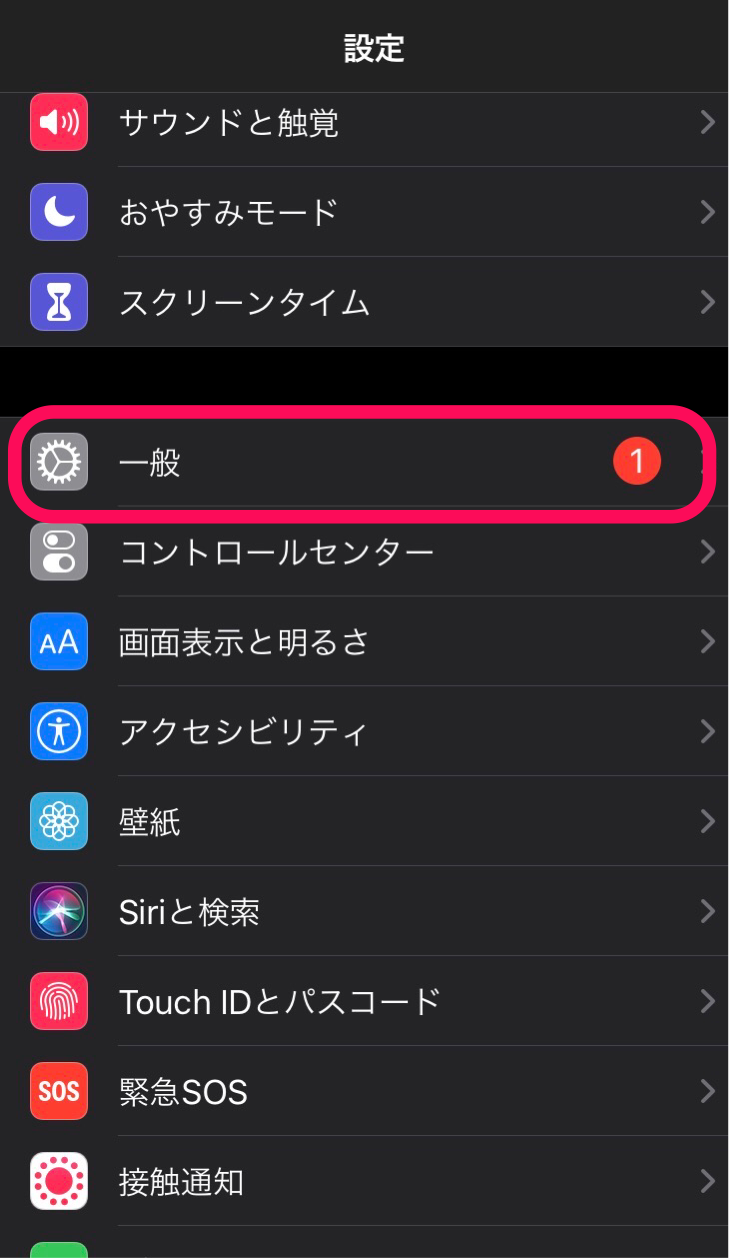
次に、「リセット」を押してください。
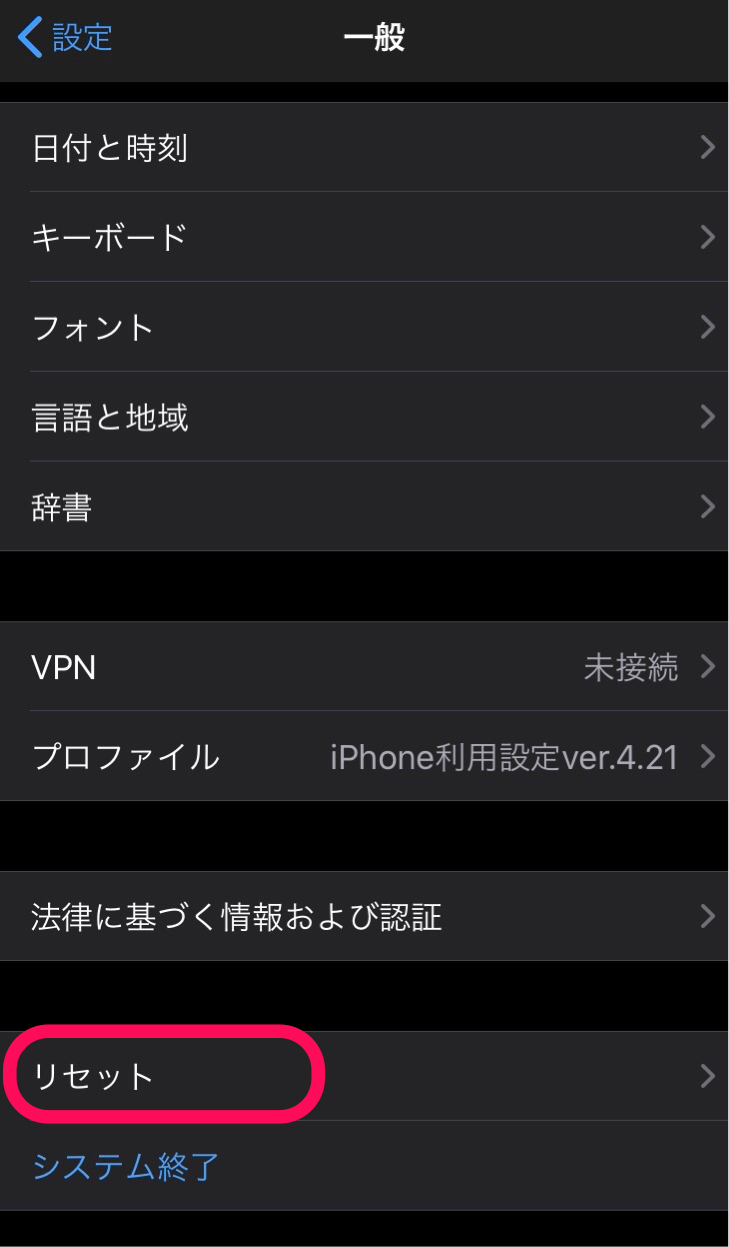
すると、「位置情報とプライバシーをリセット」をタップすれば削除されます。
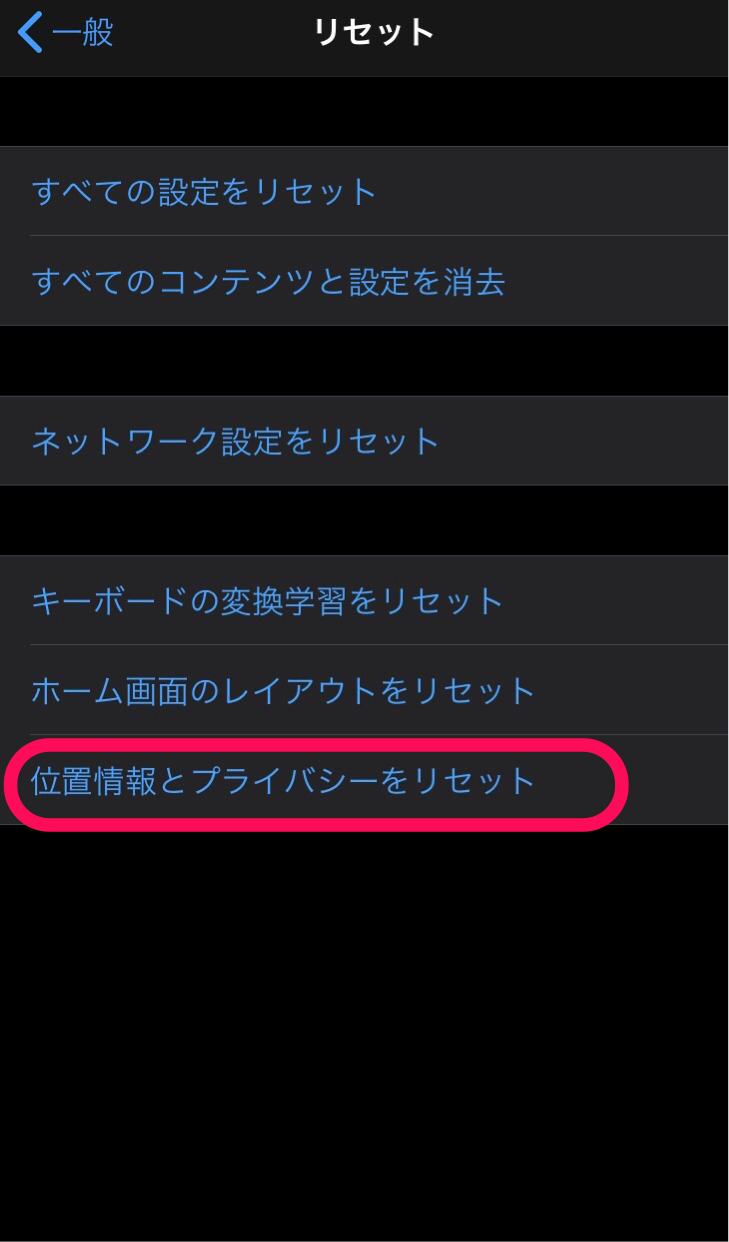
リセット項目の中には、他の機能を削除するボタンもあるので、間違いのないように項目の確認はしっかり行なってくださいね。